DS18B20 je digitální teplotní čidlo a je ho tedy velmi jednoduše možné připojit k GPIO sběrnici na Raspberry Pi. Je ho možné koupit ve několika různých provedeních. Buď jen čidlo (gme.cz) nebo doplněné o vodotěsný obal a většinou dvoumetrový kabel (Alza.cz, ale dá se sehnat i levněji 🙂.
Také parametry tohoto čidla jsou výrazně lepší než u teplotních čidel u Sense Hatu. Například teplotu umožňuje měřit v rozsahu -55 až +125 °C.
Jak tedy toto čidlo připojit k Raspberry Pi?
Nejprve je nutné doplnit samotné čidlo o odpor 4k7 nebo 10k. Tento odpor je potřeba připojit mezi napájení a datový konektor čidla.
Jakmile je odpor připojen je možné čidlo připojit ke GPIO sběrnici. Napájení (červený drátek na čidlech s kabelem) je možné buď pinů 1 a 17 (3,3 V) nebo z pinů 2 a 4 (5V). Není rozdíl mezi zvoleným napájením. Čidlo zvládne obojí. Uzemnění (černý drátek) připojte na některý z pinů označených Ground (tedy 6, 9, 14, 20, 25, 30, 34 nebo 39). Poslední nezapojený vodič je datový a bývá většinou bílý nebo žlutý. Tento vodič je potřeba připojit k některému z pinů označených GPIO. Nejčastěji se volí GPIO4 (tedy pin 7) kvůli blízkosti k napájení a uzemnění.
Načtení hodnoty z čidla.
Pokud je čidlo správně připojeno tak můžeme začít nastavovat Raspberry Pi.
Nejprve je potřeba do souboru /boot/config.txt doplnit řádku dtoverlay=w1-gpio.
sudo vim /boot/config.txt
Například na konec tohoto souboru dopište
dtoverlay=w1-gpio
a soubor uložte.
Pak je potřeba Raspberry Pi restartovat.
sudo reboot
Jakmile Raspberry Pi opět nabootuje tak do terminálu napište:
sudo modprobe w1-gpio
sudo modprobe w1-therm
Pak je možné přejít do adresáře /sys/bus/w1/devices, ve kterém se bude nacházet další adresář pojmenovaný 28-xxxx kde xxxx je několik „náhodných“ znaků (například 28-000007af5b8d). Pokud vstoupíte do tohoto adresáře, tak v něm naleznete soubor w1_slave. V tomto souboru je možné si přečíst aktuální teplotu.
cd /sys/bus/w1/devices
ls
cd 28-xxxx
cat w1_slave
Výsledek by měl vypadat nějak takto
V odpovědi by měli být dvě řádky. První může končit na YES nebo NO. Pokud končí na YES tak naměřená teplota je na konci druhé řádky. V mém případě tedy t=437. Toto je nutné vydělit 1000 abychom dostali správnou teplotu ve °C. Údaj t=437 tedy znamená teplotu 0,437 °C.
Program v Pythonu
Pokud se všechno podařilo, čidlo funguje správně a jsme z něho schopni načítat teplotu, můžeme napsat jednoduchý program v Pythonu, kterým budeme teplotu načítat v nekonečné smyčce.
import os
import glob
import time
os.system('modprobe w1-gpio')
os.system('modprobe w1-therm')
time.sleep(20)
base_dir = '/sys/bus/w1/devices/'
device_folder = glob.glob(base_dir + '28*')[0]
device_file = device_folder + '/w1_slave'
def read_temp_raw():
f = open(device_file, 'r')
lines = f.readlines()
f.close()
return lines
def read_temp():
lines = read_temp_raw()
while lines[0].strip()[-3:] != 'YES':
time.sleep(0.2)
lines = read_temp_raw()
equals_pos = lines[1].find('t=')
if equals_pos != -1:
temp_string = lines[1][equals_pos+2:]
temp_c = float(temp_string) / 1000.0
temp_f = temp_c * 9.0 / 5.0 + 32.0
cas = time.strftime("%Y-%m-%d %H:%M:%S")
return temp_c, temp_f, cas
while True:
print(read_temp())
time.sleep(60)
Tento program v nekonečné smyčce načítá hodnoty teploty z čidla a vypisuje je na obrazovku terminálu. Po úspěšném načtení hodnoty čeká 60 vteřin než načte další teplotu. Teploty načítá ve °C a přepočítává a vypisuje je také ve °F 🙂.
Také můžeme stejně jako u předchozího pokusu se Sense Hatem doplnit zápis naměřených hodnot do databáze.
Příklad se zápisem hodnot do databáze MySQL.
Příklad se zápisem hodnot do databáze PostgreSQL.
Specifikace čidla:
Napájení 3.0 – 5.5 V
Teplotní rozsah -55°C až +125°C
Přesnost ±0.5°C od -10°C do +85°C
Zdroje:
https://learn.adafruit.com/adafruits-raspberry-pi-lesson-11-ds18b20-temperature-sensing/overview
https://leanpub.com/